製作影本
本節介紹影印原稿的基本操作步驟。
1
顯示影印螢幕
按 (影印)以顯示「影印」功能的主螢幕。
(影印)以顯示「影印」功能的主螢幕。
 (影印)以顯示「影印」功能的主螢幕。
(影印)以顯示「影印」功能的主螢幕。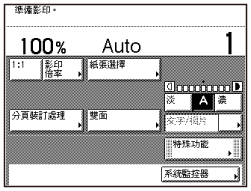
若本機器處於「睡眠」模式,按 (電源)。
(電源)。
 (電源)。
(電源)。2
放置原稿
將原稿放到送稿機中或原稿台玻璃上。
7-1.gif)
將原稿放到原稿台玻璃上後,關閉送稿機/原稿蓋板。
3
指定份數
使用 –
–  (數字鍵)輸入所需份數(1到999)。
(數字鍵)輸入所需份數(1到999)。
 –
–  (數字鍵)輸入所需份數(1到999)。
(數字鍵)輸入所需份數(1到999)。
若變更輸入的數值,按 (清除)→輸入正確的數值。
(清除)→輸入正確的數值。
 (清除)→輸入正確的數值。
(清除)→輸入正確的數值。指定的份數顯示在觸控面板顯示螢幕的右上端。
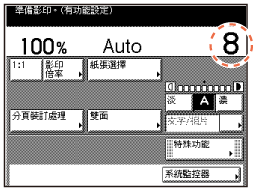
4
開始影印
按 (啟動)。
(啟動)。
 (啟動)。
(啟動)。
出現以下螢幕時,選擇原稿尺寸→按[確定]→ (啟動)。
(啟動)。
 (啟動)。
(啟動)。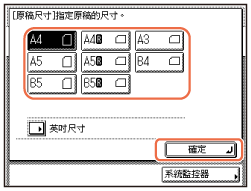
若要取消影印,按 (停止)。也可以透過在指示影印處理狀態的螢幕上按[取消]來取消當前影印的工作。*
(停止)。也可以透過在指示影印處理狀態的螢幕上按[取消]來取消當前影印的工作。*
 (停止)。也可以透過在指示影印處理狀態的螢幕上按[取消]來取消當前影印的工作。*
(停止)。也可以透過在指示影印處理狀態的螢幕上按[取消]來取消當前影印的工作。*|
|
* 根據工作狀態,取消步驟會有所不同。有關詳細資訊,請參閱影印功能介紹。
|
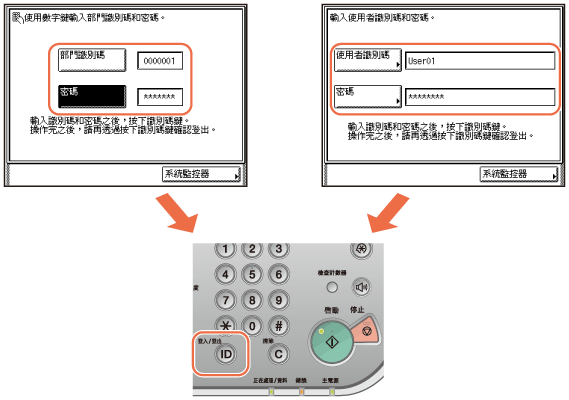 |
|
若出現要求輸入「部門識別碼」和密碼的螢幕,輸入「部門識別碼」和密碼→按
 (登入/登出)。 (登入/登出)。若出現要求輸入「使用者識別碼」和密碼的螢幕,輸入「使用者識別碼」和密碼→按
 (登入/登出)。 (登入/登出)。若出現要求插入控制卡的螢幕,請插入控制卡。
完成操作後,按
 (登入/登出)或取出控制卡以登出。 (登入/登出)或取出控制卡以登出。有關詳細資訊,請參閱基本操作。
|